באנדרואיד ו- iOS משתמשים יכולים להשתמש בקלות ב-שירות שיתוף תמונות באינסטגרם דרך האפליקציה הרשמית הזמינה בחנויות האפליקציות המתאימות. בשולחן העבודה זה לא היה קל מכיוון שהשירות אינו מציע אפליקציה רשמית למחשבים שולחניים. כשמדובר בחלונות ו- Mac, ישנם לא מעט לקוחות שניתן להוריד אותם המשתמשים יכולים להתחיל לגלוש באינסטגרם משולחן העבודה. כדי לגלוש באינסטגרם בלינוקס, המשתמשים יכולים להשתמש ב- Instagramport, או ב- Instagraph.
במדריך זה נראה לך כיצד לטעון לקוח אינסטגרם לא רשמי בשולחן העבודה שלך ב- Linux כדי לאפשר גלישה באינסטגרם משולחן העבודה של Linux.
שיטה 1 - Instagramport

Instagramport היא עטיפה מקורית, מבוססת אלקטרוניםהמאפשרת למשתמשים בלינוקס לגלוש באינסטגרם משולחן העבודה בקלות. כדי להתחיל עם יישום זה, יהיה עליכם להתקין את זמן הריצה של הצמד. למה? Instagramport הוא Snap, וזו כרגע הדרך היחידה להתקין אותו בלינוקס שכן היזם לא הפך את קוד המקור לזמין בשום מקום.
קבלת עבודת זמן הריצה Snap קלה ברוב ההפצות לינוקס. לשם כך, פתח מסוף, התקן "snapd" והפעל את "snapd.service" באמצעות Systemd.
אם אתה נתקל בבעיות בהפעלת Snaps,עקוב אחר ההדרכה שלנו כיצד להגדיר חבילות הצמד ב- Linux. לחלופין, שקלו להעביר את תפוצת הלינוקס הנוכחית שלכם ליובונטו, מכיוון שהיא מופעלת עם Snaps.
כאשר זמן הריצה של Snapd פועל במערכת שלך, פתח חלון מסוף על ידי לחיצה על Ctrl + Alt + T או Ctrl + Shift + T במקלדת והזן את הצמד התקנה הפקודה למטה להגדרת Instagramport.
sudo snap install instagramport
לחלופין, חפש את "Instagramport" בסעיףאפליקציית Snap Store, לחץ על כפתור "התקן" וקבל אותה ככה. לאחר מכן, לאחר התקנת האפליקציה במחשב הלינוקס שלך, עקוב אחר ההוראות שלהלן כדי ללמוד כיצד להגדיר Instagram ב- Instagramport עבור Linux.
הגדרת אינסטגרם ב- Instagramport
עם אפליקציית Instagramport המותקנת על שלךמחשב לינוקס, הגיע הזמן להגדיר אותו לגלוש משולחן העבודה של לינוקס. כדי להתחיל, הפעל את האפליקציה במערכת שלך. ניתן להפעיל את אפליקציית Instagramport דרך תפריט האפליקציות של שולחן העבודה שלך, או על ידי לחיצה על Alt + F2 במקלדת והזן את הפקודה למטה.
instagramport
לאחר שיישום Instagramport פתוח בשולחן העבודה של Linux, תוכלו לראות את דף הבית של Instagram באפליקציה. אתר את כפתור "התחברות" ולחץ עליו כדי להיכנס לאינסטגרם.
לאחר כניסה לאינסטגרם ביישום Instagramport, תוכל לדפדף בעדכון שלך. כדי לסגור את האפליקציה, לחץ באמצעות לחצן העכבר הימני על סמל האינסטגרם במגש המערכת ובחר "יציאה".
שיטה 2 - פסקה
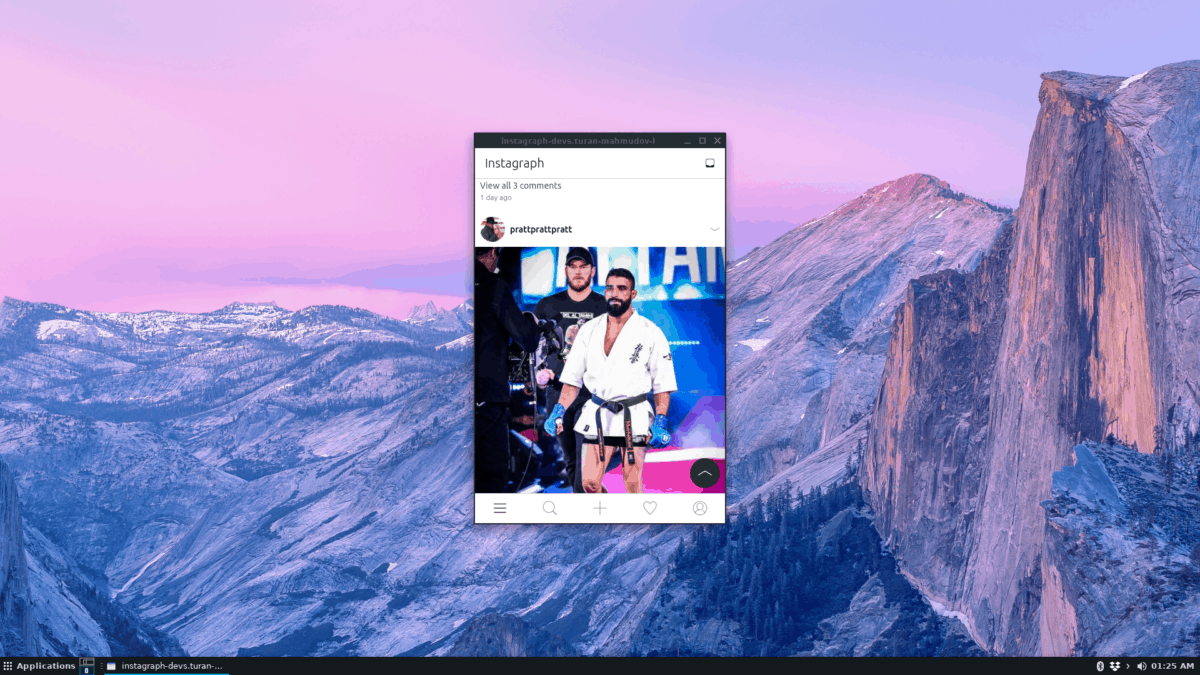
Instagramport עובד די טוב לגלישהאינסטגרם בשולחן העבודה של לינוקס. שיטה נוספת היא אינסטגרה, אפליקציה (שתוכננה במקור לטלפון אובונטו) המציגה את אינסטגרם בעטיפת רשת בשולחן העבודה של לינוקס.
אפליקציית Instagramport נמצאת בחנות Snap עבורהתקנה. כדי שזה יעבוד, התקן את זמן הריצה של Snapd והפעל את השירות "snapd.socket" במערכת שלך. אחרת, עקוב אחר המדריך שלנו כיצד להגדיר את זמן ההפעלה של חבילת Snap ב- Linux.
לאחר הגדרת זמן הריצה של Snapd במחשב Linux שלך, פתח חלון מסוף על ידי לחיצה על Ctrl + Alt + T או Ctrl + Alt + T במקלדת. כאשר חלון המסוף פתוח, תוכל להגדיר את יישום הצמד Instagraph עם הצמד התקנה הפקודה למטה.
sudo snap install instagraph
בעקבות פקודת ההתקנה שלמוסמך, יש עוד כמה דברים לעשות. הסיבה לכך שיש עוד צעדים לעשות היא מכיוון שהאפליקציה לא מתחברת אוטומטית לטכנולוגיות שונות במערכת ההפעלה לינוקס. כדי להתחיל, חבר את האפליקציה ל"אלסה ".
sudo snap connect instagraph:alsa :alsa
בשלב הבא, חבר את האפליקציה ל"מצלמה ". חיבור זה אמור לאפשר לך לצלם תמונות באמצעות מצלמה מחוברת בשולחן העבודה.
sudo snap connect instagraph:camera :camera
ברגע ש"מצלמה "מחוברת ל- Instagraph, חבר אותה ל" Pulseaudio. "
sudo snap connect instagraph:pulseaudio :pulseaudio
לבסוף, חבר את Instagraph ל- "OpenGL", ויישום Instagraph אמור לעבוד בצורה מושלמת בעת השימוש.
sudo snap connect instagraph:opengl :opengl
כשמטפלים בכל החיבורים ליישום Snap Snap, עבור להוראות שלהלן כדי ללמוד כיצד לגלוש בעדכון האינסטגרם שלך ישירות משולחן העבודה של Linux.
הגדרת אינסטגרם ב- Instagraph
האינסטגרם שונה מעט מ-אפליקציית Instagramport. זה לא רק עטיפה פשוטה לאתר. במקום זאת, זוהי אפליקציה מקומית שמזינה את השירות, שעליך להתחבר על מנת להשתמש בה.
כדי להיכנס ל- Instagraph, פתח את האפליקציה על ידי חיפוש אותה בתפריט האפליקציה שלך, או על ידי לחיצה על Alt + F2 במקלדת והפעלתה באמצעות הפקודה למטה.
instagraph
עם פתיחת האפליקציה, תראה חלון כניסה כחול. הזן את המשתמש והסיסמה שלך באינסטגרם. לחץ על כפתור "התחברות" ותוכל לגשת לעדכון שלך.
כדי לצלם תמונה בתוך האפליקציה, לחץ על הסימן "+" באמצע המסך.












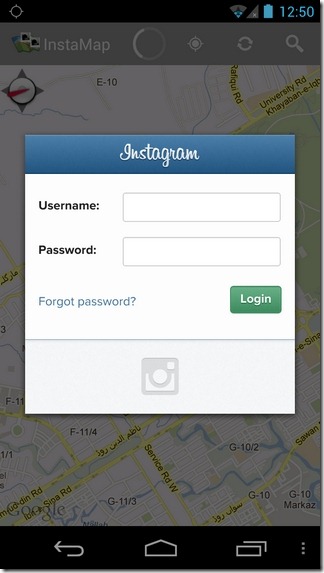
הערות